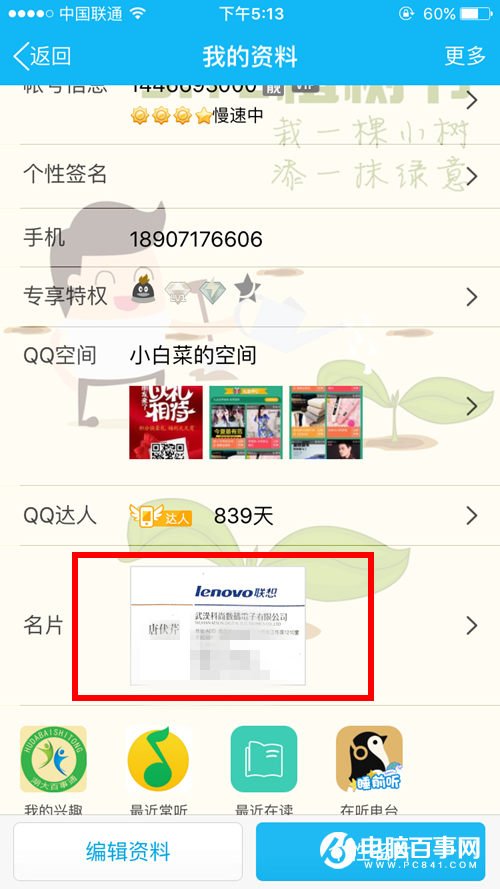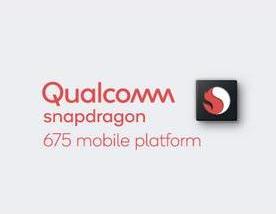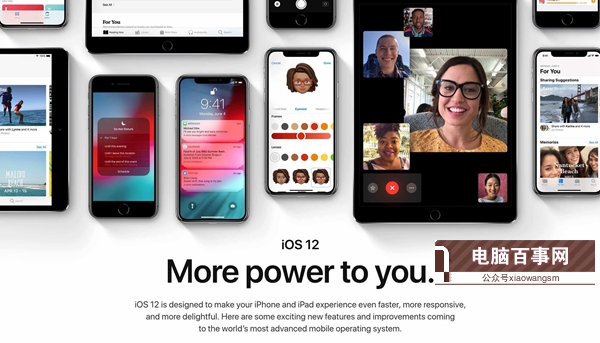iPhone版手机QQ添加名片教程
2017-07-19 09:41
来源:
互联网
近日,腾讯推送了iPhone版手机QQ 6.3.0更新,而时隔2天又推送了V6.3.1版本更新,其实不管那个版本,我们不难发现此次更新带来了全新功能,就是可以通过手机QQ扫描名片生成电子名片保存到手机QQ.但不少果粉网友发现升级之后找不到名片添加入口,那么iPhone版手机QQ扫描名片在哪呢?下面小编为大家分享一下iPhone版手机QQ添加名片教程。
iPhone版手机QQV6.3.1更新内容:
• 好友资料卡内可添加名片备注,扫描名片一键存储;
• 同时搜索多名好友昵称,可直接创建讨论组;
• 支持讨论组/群临时会话消息漫游;
• 附近·热聊语音秀房间,轻松畅聊一起嗨;
• 动态·空间视频体验升级,精彩内容刷不停。
iPhone版手机QQ扫描名片在哪?
一、首先打开最新版手机QQ,点击左上角的头像进入个人中心界面,然后再次点击左上角的QQ头像进入到个人信息界面,如图所示。
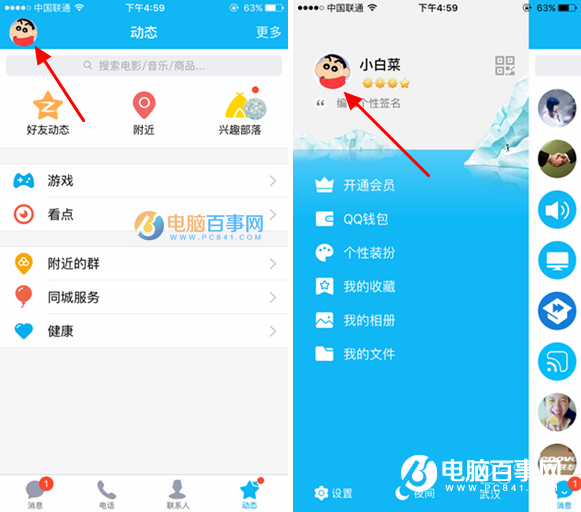
二、接下来我们会在所在页面下方看到【名片】选项,看到“未添加”选项,点击一下即可进入到【我的名片】页面,如图所示。
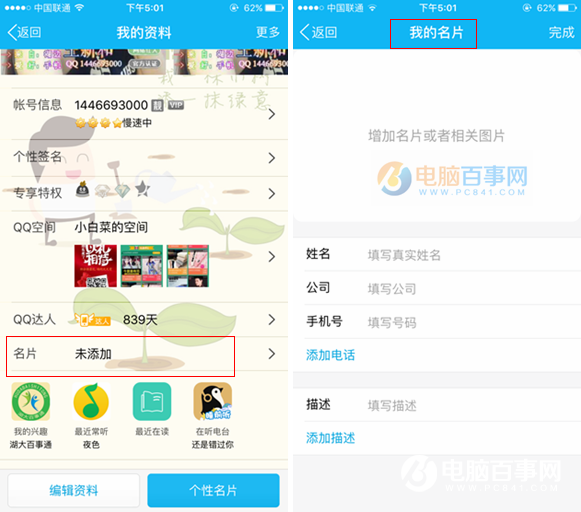
iPhone版手机QQ一键扫描添加名片步骤:
一、进入到我的名片页面之后,在其中间看到【增加名片或者相关图片】的字样,点击一下即可弹出拍名片、从相册选择以及从名片夹选择三个选项,如图所示。
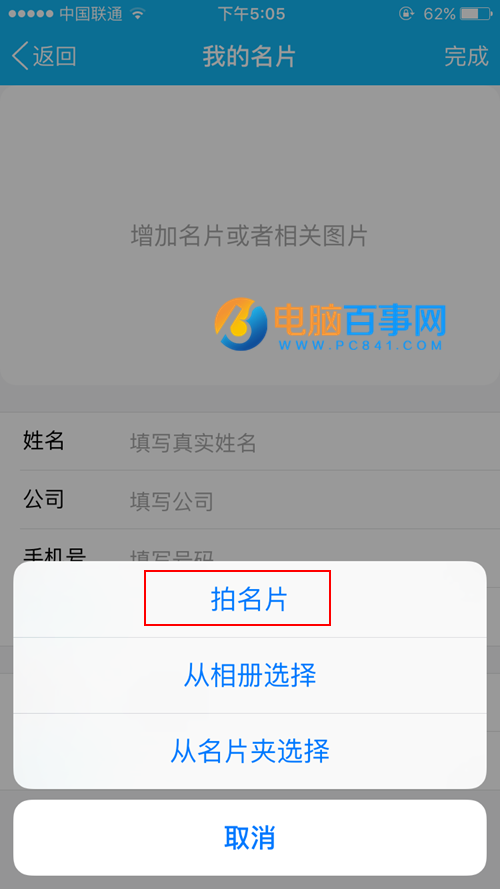
二、在这里我们选择【拍名片】,随后进入到拍照画面,系统提示需要将名片放在纯蓝色背景上拍照,如图所示。

三、接下来我们就按照提示来将名片放入蓝色背景状态下进行拍照,随后系统会自动识别,如图所示。

四、识别成功之后,我们会看到刚才拍的名片进入到 我的名片页面当中,最后我们可以进行编辑,输入姓名、公司、手机号等信息,最后点击一下【完成】即可如图所示,如图所示。
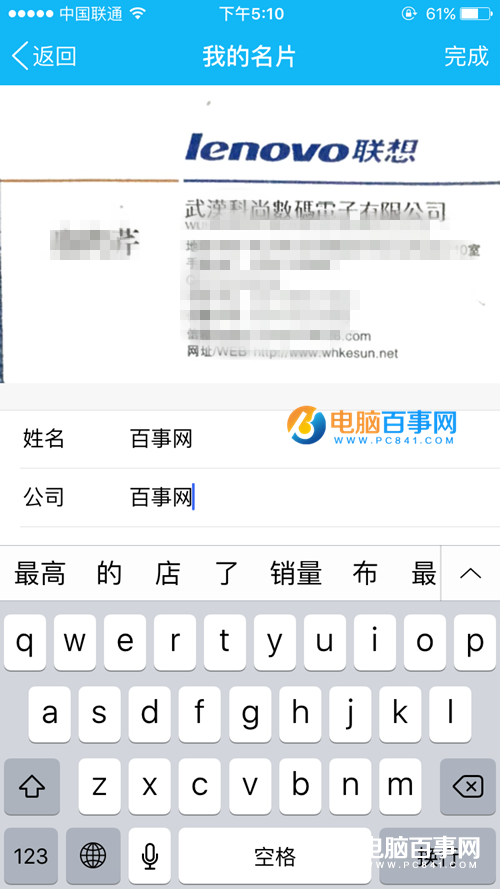
点击完成之后,我们同样会在名片一栏看到的名片,如图所示。